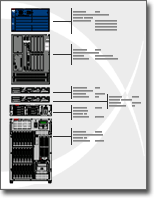O diagramă stivă vă ajută să executați rapid operațiunile de proiectare și documentare a unui sistem de stive pentru echipamente de rețea. Când achiziționați echipamente, diagramele stivă vă pot ajuta să determinați ce echipament și ce sisteme de stive trebuie să cumpărați.
Cu Microsoft Visio, puteți construi rapid o diagramă stivă din forme de echipament care se conformează măsurătorilor standard din industrie. Formele sunt concepute pentru a se potrivi perfect împreună, iar punctele de conexiune le fac ușor de fixat în poziție.
De asemenea, puteți să stocați date, cum ar fi numărul de serie și locația, cu formele echipamentelor și să generați rapoarte detaliate bazate pe aceste date.
Ce intenționați?
Crearea unei diagrame stivă
-
În meniul Fișier, indicați spre Nou, indicați spre Rețea, apoi faceți clic pe Diagramă stivă.
-
Din Echipament dispuse în stivă, glisați o formă de Stivă pe pagina de desen. Pentru a ascunde înălțimea U, faceți clic dreapta pe formă, apoi faceți clic pe Ascundere dimensiuni U în meniul de comenzi rapide.
-
Găsiți o formă de echipament pe care doriți să o adăugați la desen și glisați-o peste forma Stivă.
Punctele de conexiune din colțurile de jos ale formei echipamentului se fixează peste punctele de conexiune ale formei Stivă. Atunci când forma echipamentului este corect fixată peste forma Stivă, punctele de conexiune își schimbă culoarea, indicând faptul că sunt fixate.
Note:
-
Punctele de conexiune devin verzi în versiunile Visio 2016 și mai noi.
-
-
Pentru a adăuga text la o formă de echipament, faceți clic pe formă și tastați. Pentru a muta textul, glisați ghidajul de control.
Note:
-
În versiunile Visio 2016 și mai noi, ghidajul de control este:
-
-
Pentru a stoca date cu o formă, faceți clic dreapta pe formă, indicați spre Date în meniul de comenzi rapide, apoi faceți clic pe Date formă.
-
În caseta de dialog Date formă, tastați valori pentru datele pe care doriți să le stocați.
Generarea rapoartelor privind echipamentele
-
În meniul Revizuire , faceți clic pe Rapoarte formă.
-
În lista Rapoarte, faceți clic pe numele definiției de raport pe care doriți să o utilizați.
Sfat: Dacă nu vedeți definiția de raport dorită, debifați caseta de selectare Afișare doar rapoarte de desen sau faceți clic pe Navigare și navigați la locația definiției de raport.
Note:
-
Pentru a modifica o definiție de raport existentă înainte de a genera un raport, selectați definiția de raport, faceți clic pe Modificare, apoi urmați instrucțiunile din Expertul definiție de raport.
-
Pentru a crea o nouă definiție de raport, faceți clic pe Nou, apoi urmați instrucțiunile din Expertul definiție de raport.
-
-
Faceți clic pe Rulare, apoi, în caseta de dialog Executare raport, selectați formatul de raport dorit:
-
Pentru a salva raportul ca pagină web, faceți clic pe HTML.
-
Pentru a crea raportul într-o foaie de lucru Microsoft Office Excel, faceți clic pe Excel.
-
Pentru a salva raportul ca foaie de lucru Excel încorporată într-o formă din desen, faceți clic pe Formă Visio.
-
Pentru a salva raportul ca fișier XML, faceți clic pe XML.
Notă: Trebuie să aveți instalat Microsoft Office Excel pentru a salva raportul ca foaie de lucru Excel sau ca formă încorporată în desenul dvs.
-
-
Alegeți una dintre următoarele variante:
-
Dacă salvați raportul ca formă Microsoft Office Visio din desen, selectați dacă doriți să salvați o copie a definiției de raport cu forma sau să introduceți un link la definiția de raport.
Sfat: Dacă intenționați să partajați desenul cu alte persoane, selectați Copie definiție raport, astfel încât alte persoane să poată vedea raportul.
-
Dacă salvați raportul ca fișier HTML sau XML, tastați un nume pentru definiția de raport.
-
-
Faceți clic pe OK.